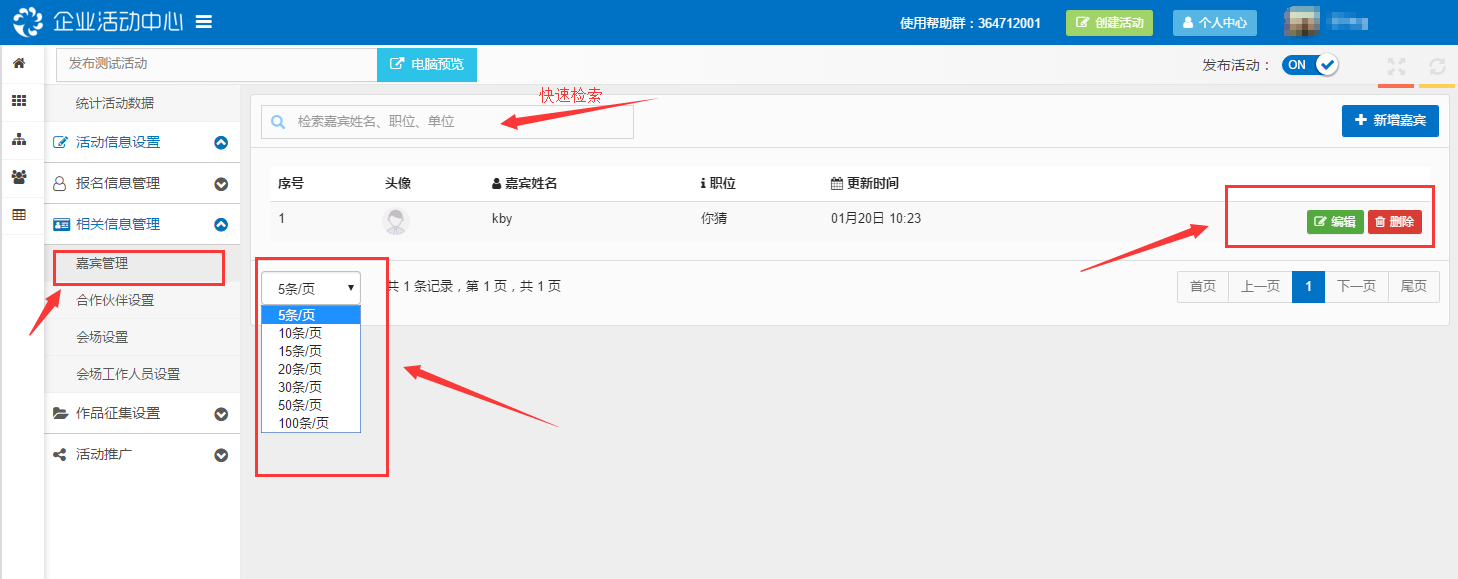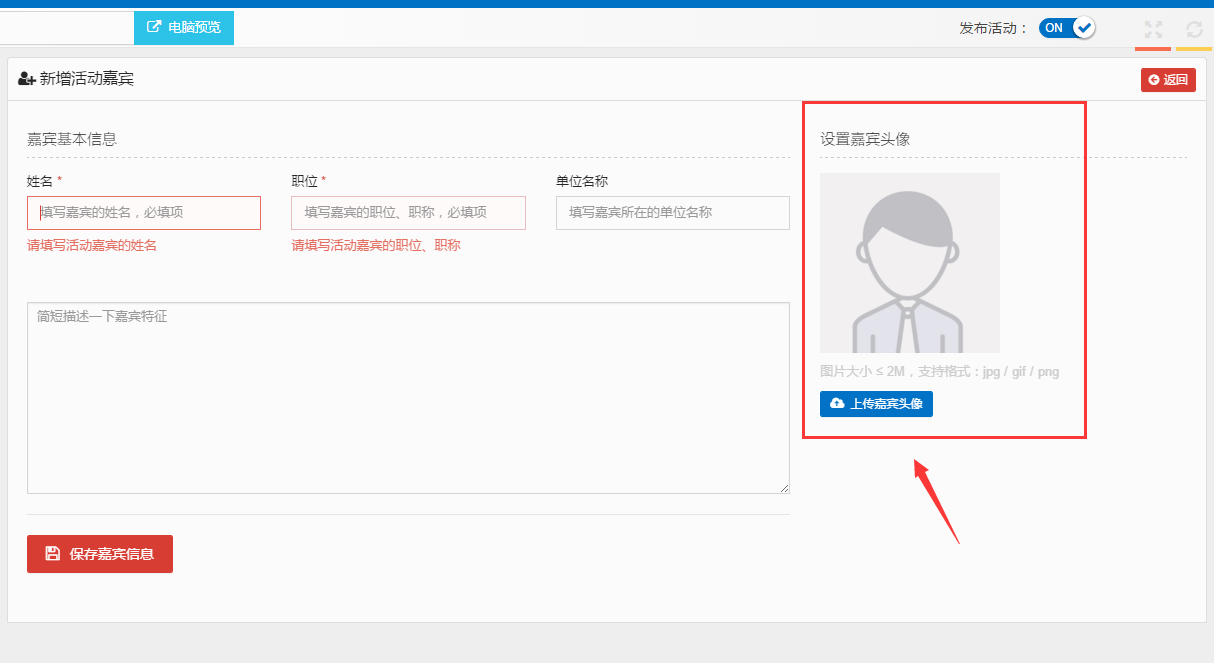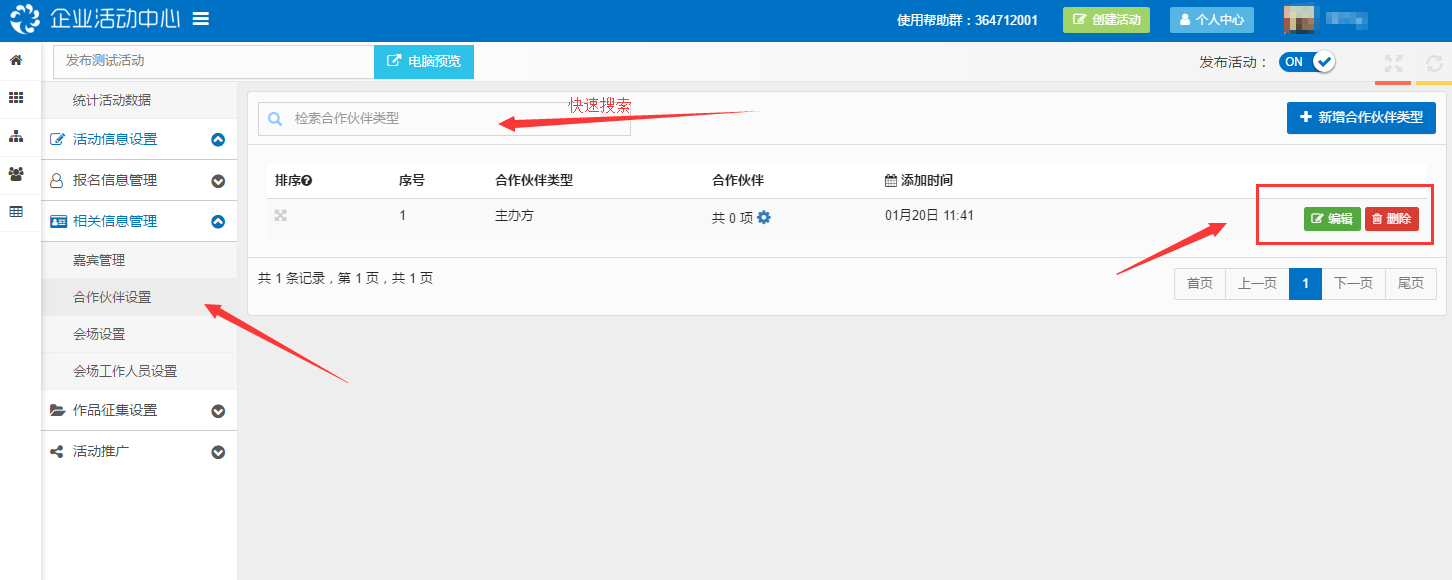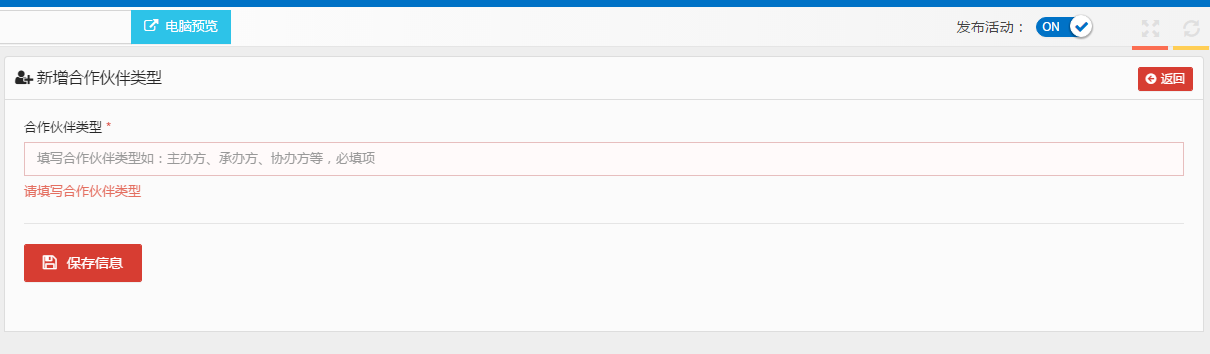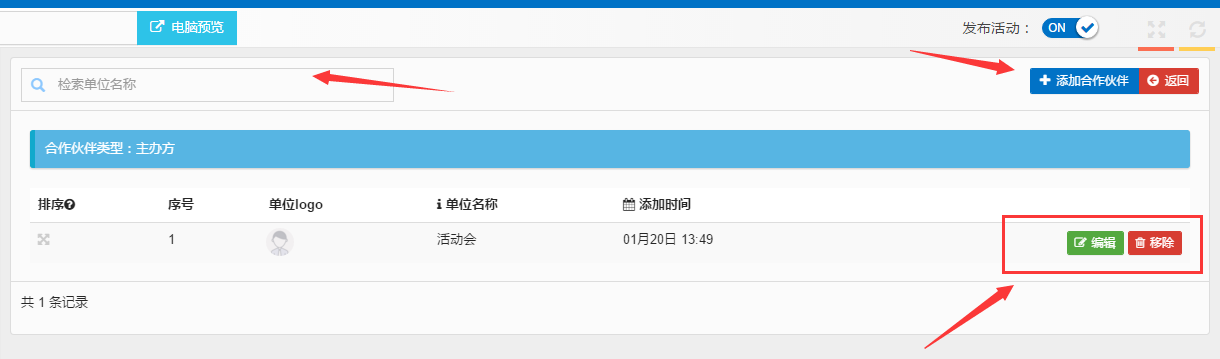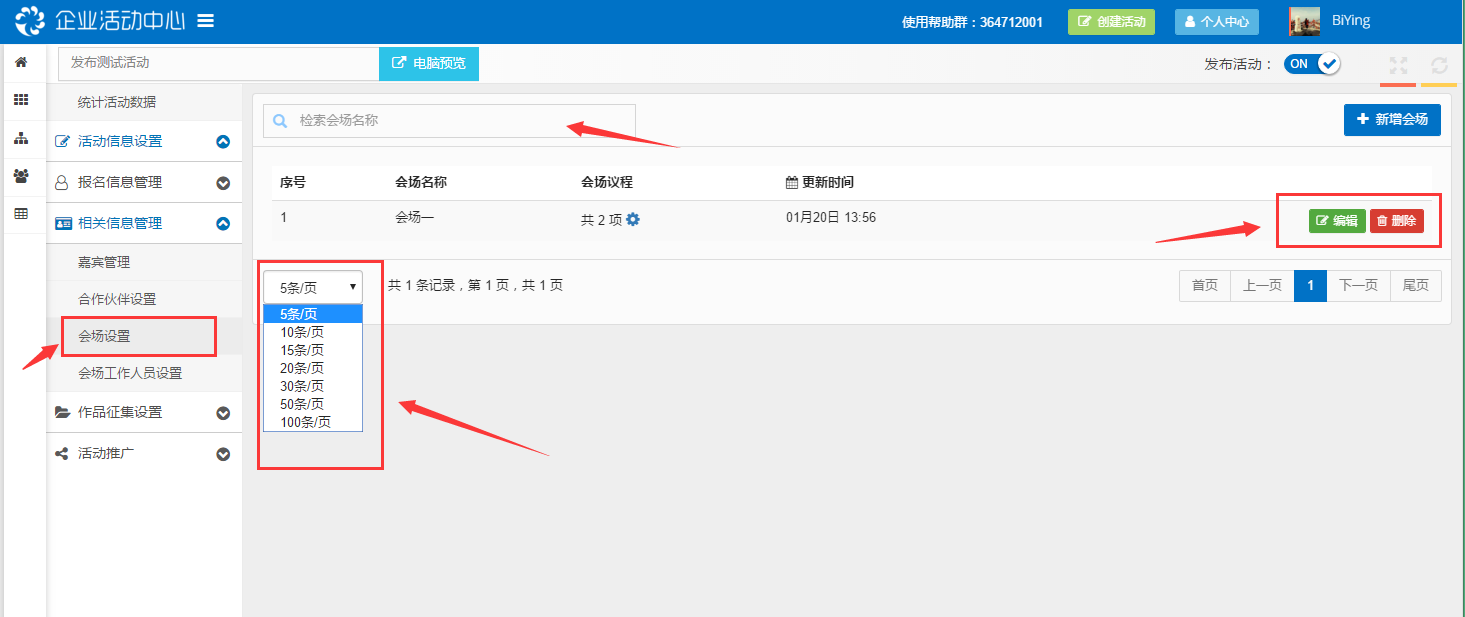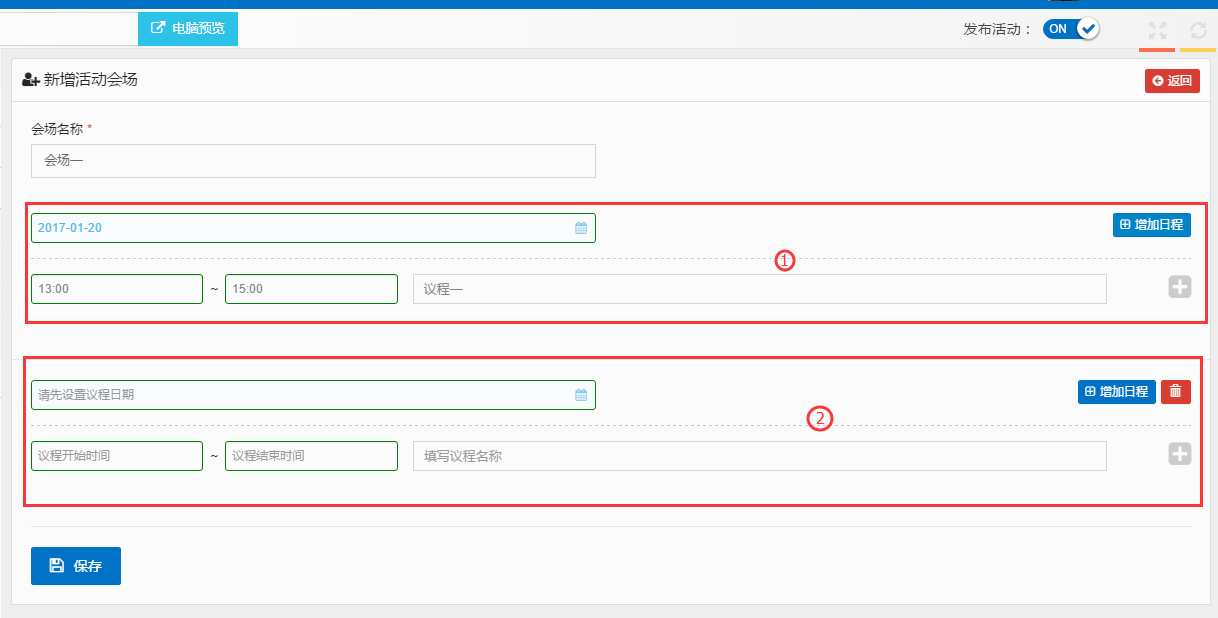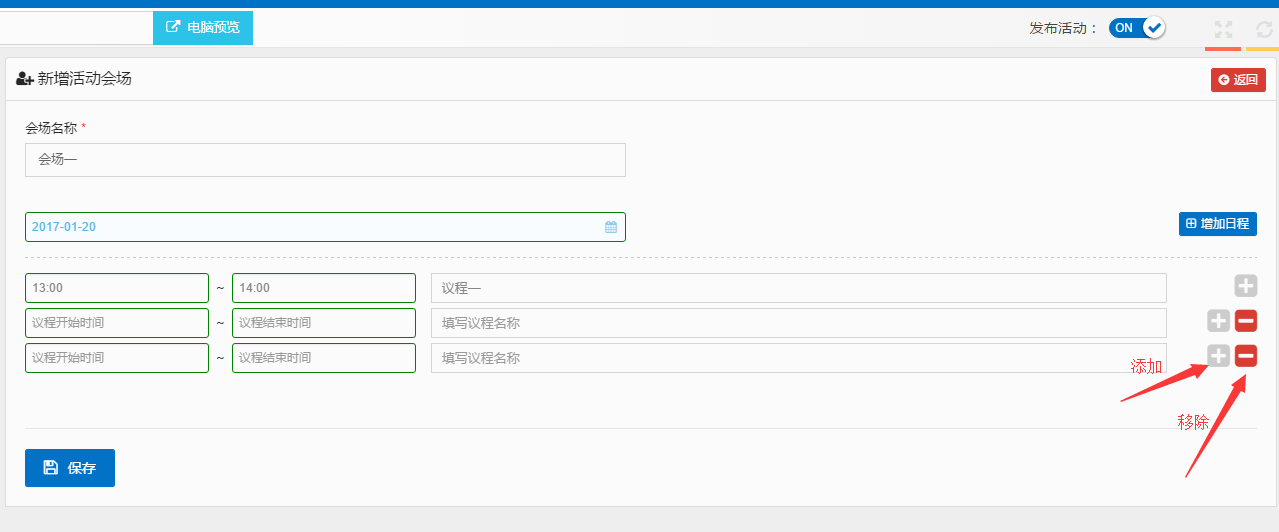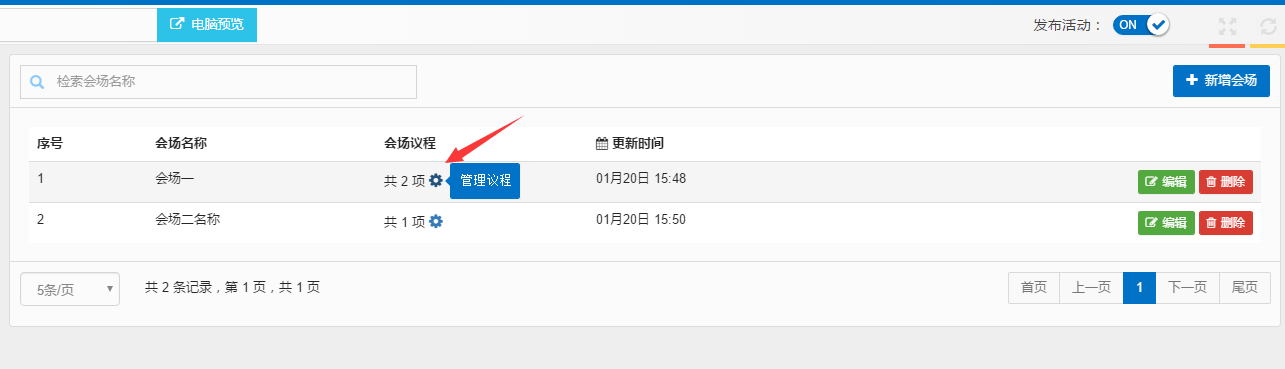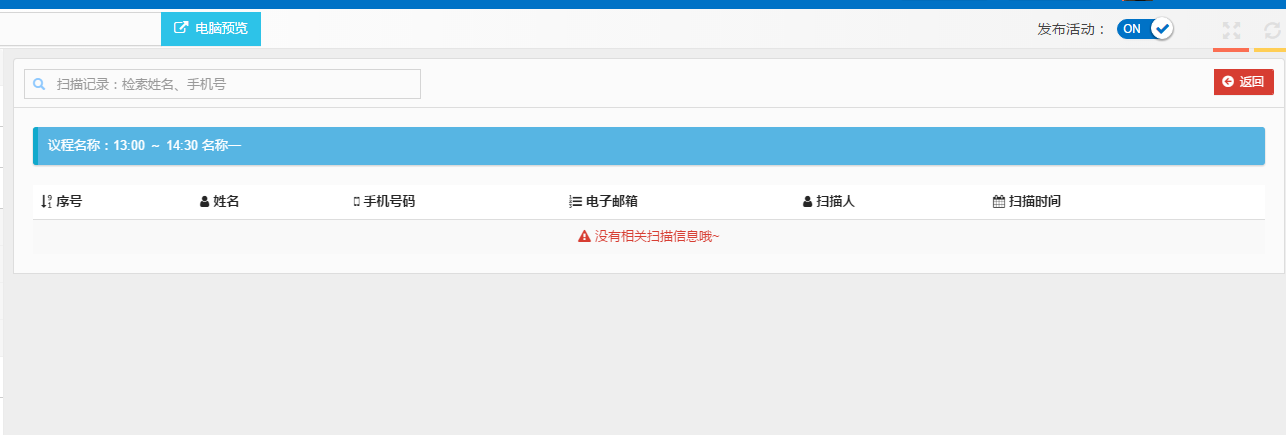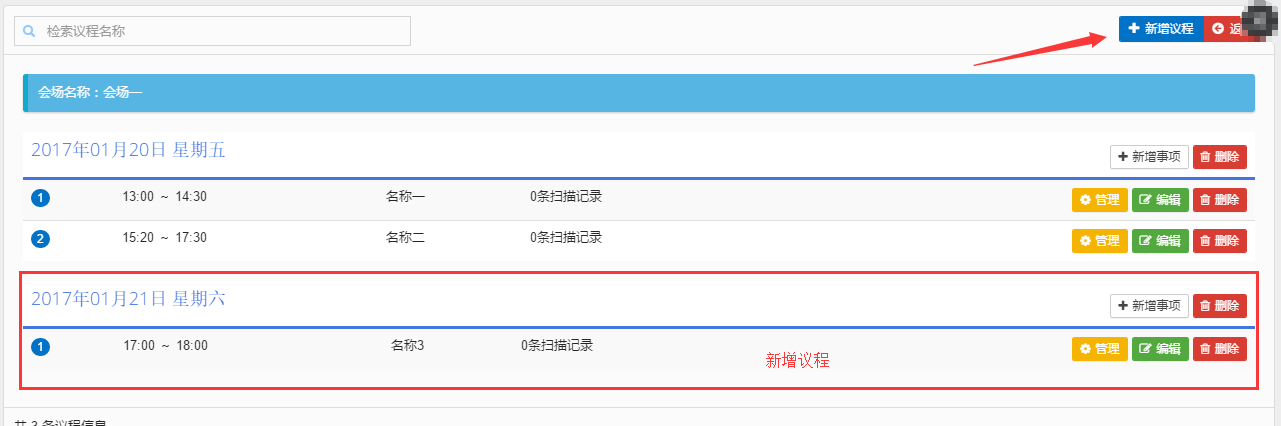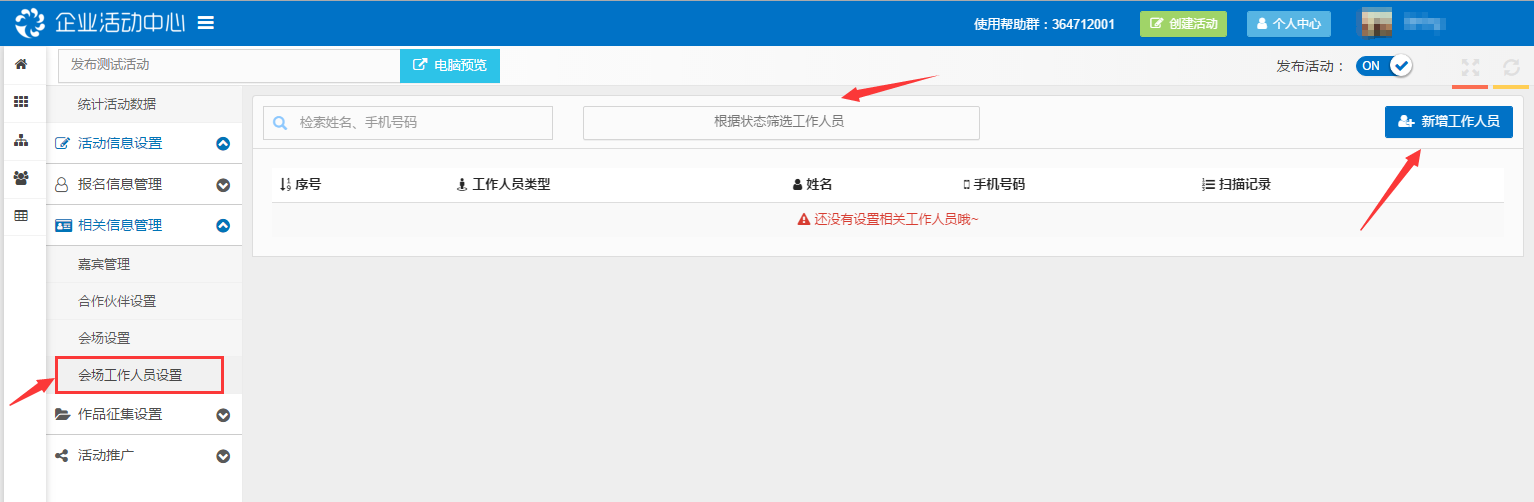一、 嘉宾管理
1. 单击相关信息管理——嘉宾管理
a).可以通过输入嘉宾姓名、职位、单位来快速搜索嘉宾信息
b).可以单击每条信息右侧的按钮来对嘉宾信息进行编辑、删除操作
c).单击如图所示的下拉框可以设置每页展示信息的数量
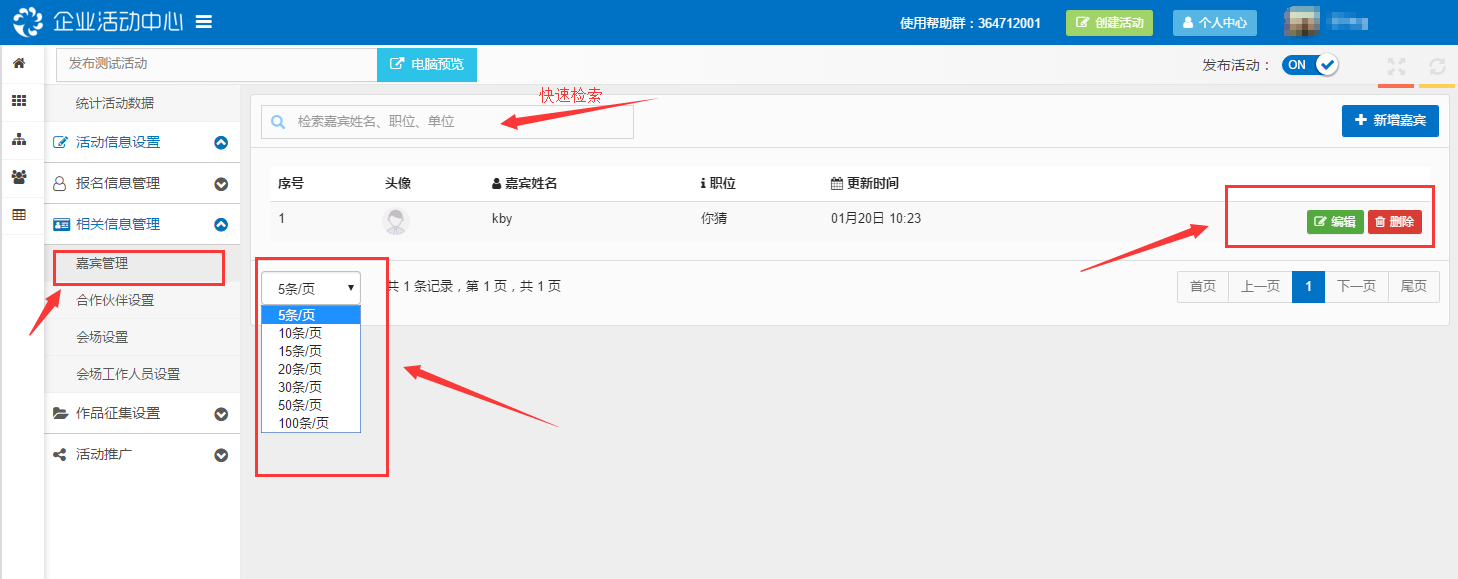
2. 单击 新增嘉宾进入新增页面
a).带有红色*的是必填项
b). 嘉宾头像没有设置的话为默认图,图片大小 ≤ 2M,支持格式:jpg / gif / png。
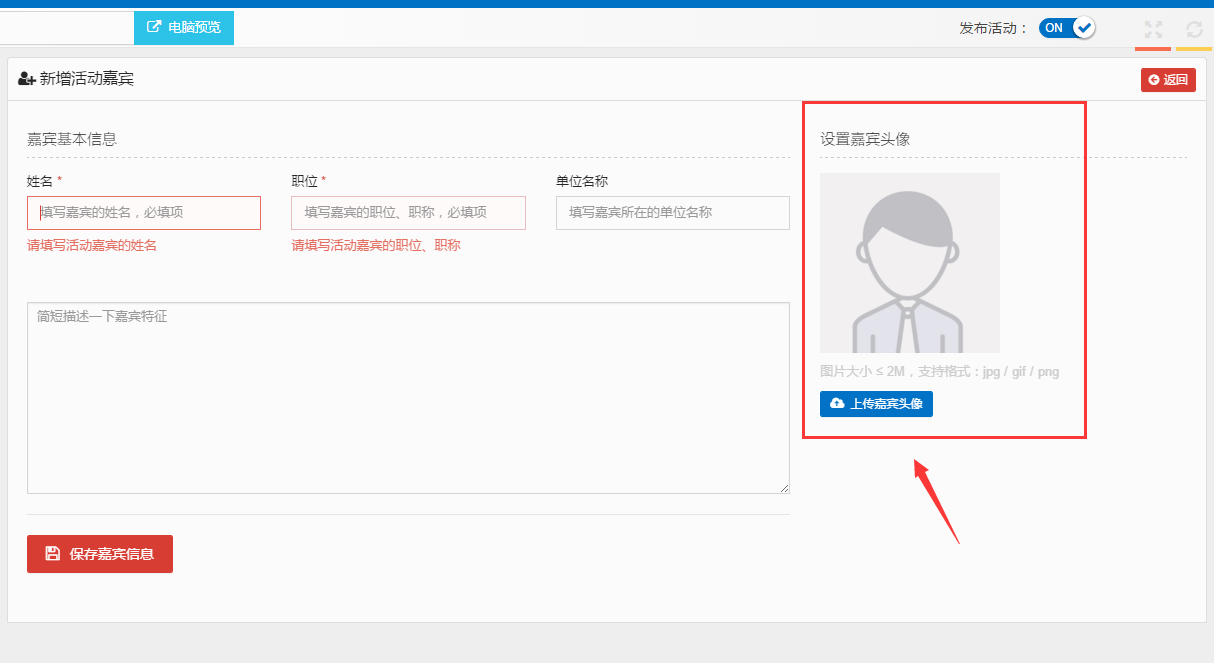
3. 设置完成单击保存。
二、 合作伙伴设置
1. 单击相关信息管理——合作伙伴设置
a).可以通过输入合作伙伴类型来快速搜索嘉宾信息
b).可以单击每条信息右侧的按钮来对信息进行编辑、删除操作
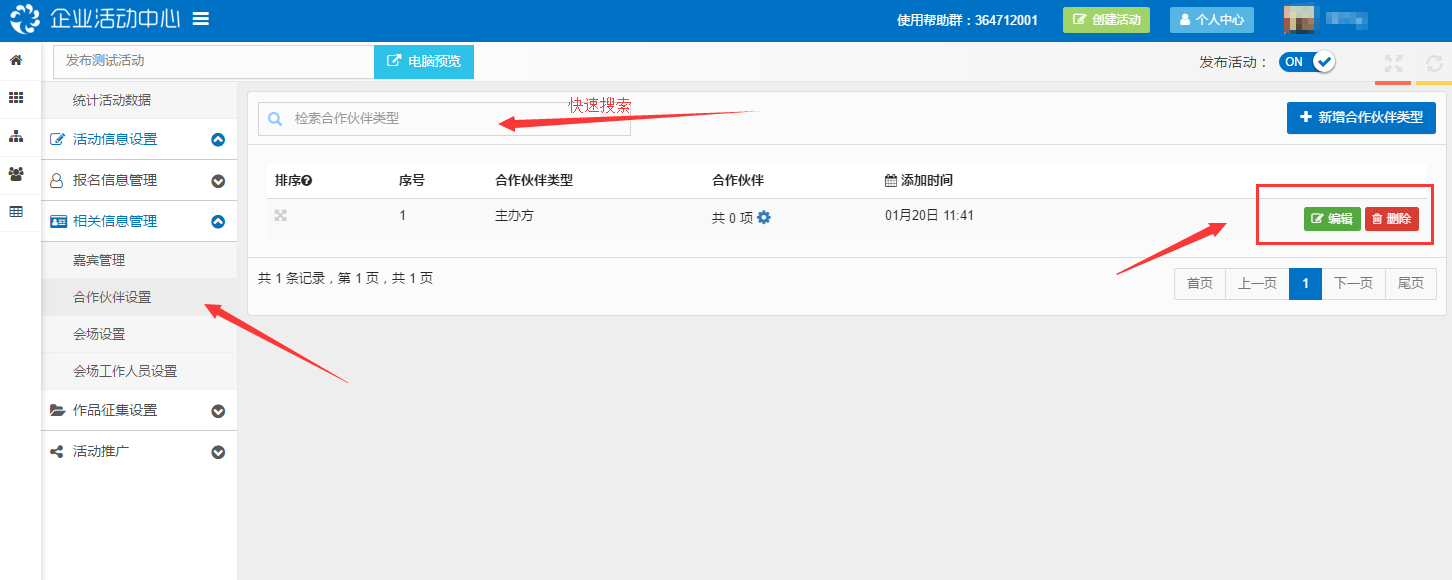
2. 单击新增合作伙伴类型进入新增类型页面,合作伙伴类型如主办方、承办方、协办方等,填写完单击保存信息。
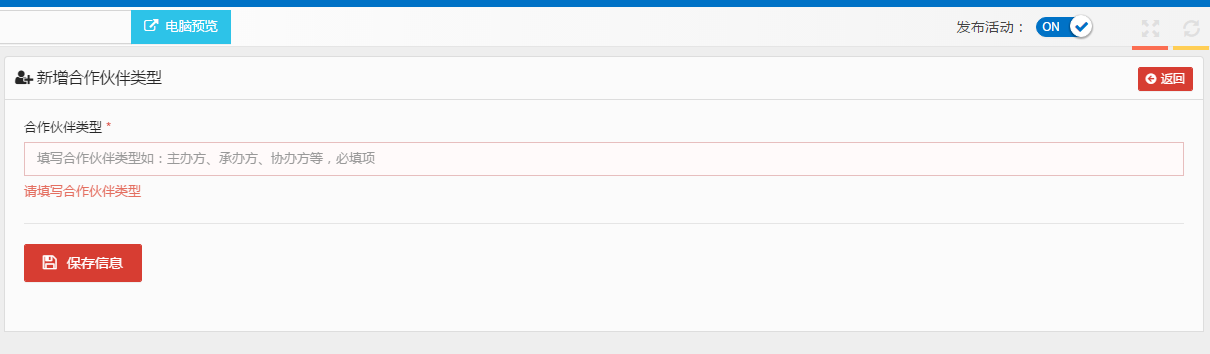
3. 管理 合作伙伴
a).单击活动伙伴旁边的 图标,可以管理合作伙伴。

b).进入管理合作伙伴页面 ,可以添加合作伙伴信息,以及对合作伙伴信息的搜索、编辑、删除。
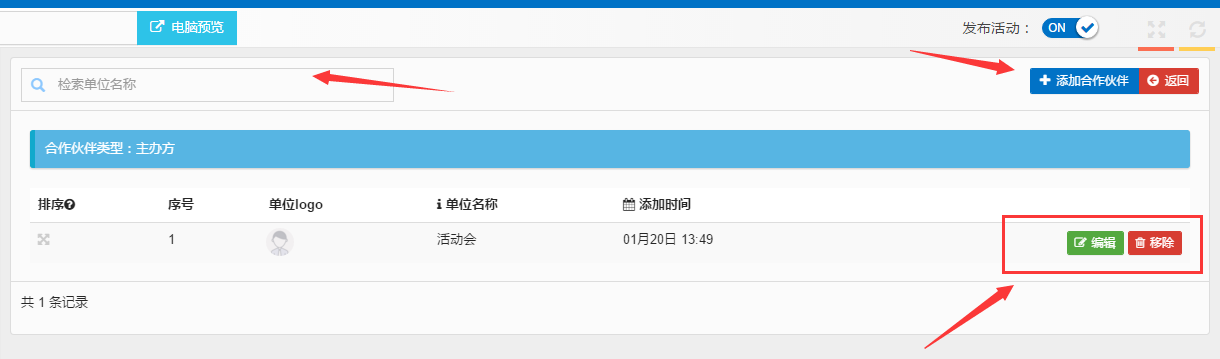
三、会场设置
1.单击相关信息管理——会场设置
a).可以通过输入会场名称来快速搜索会场信息
b).可以单击每条信息右侧的按钮来对会场信息进行编辑、删除操作
c).单击如图所示的下拉框可以设置每页展示信息的数量
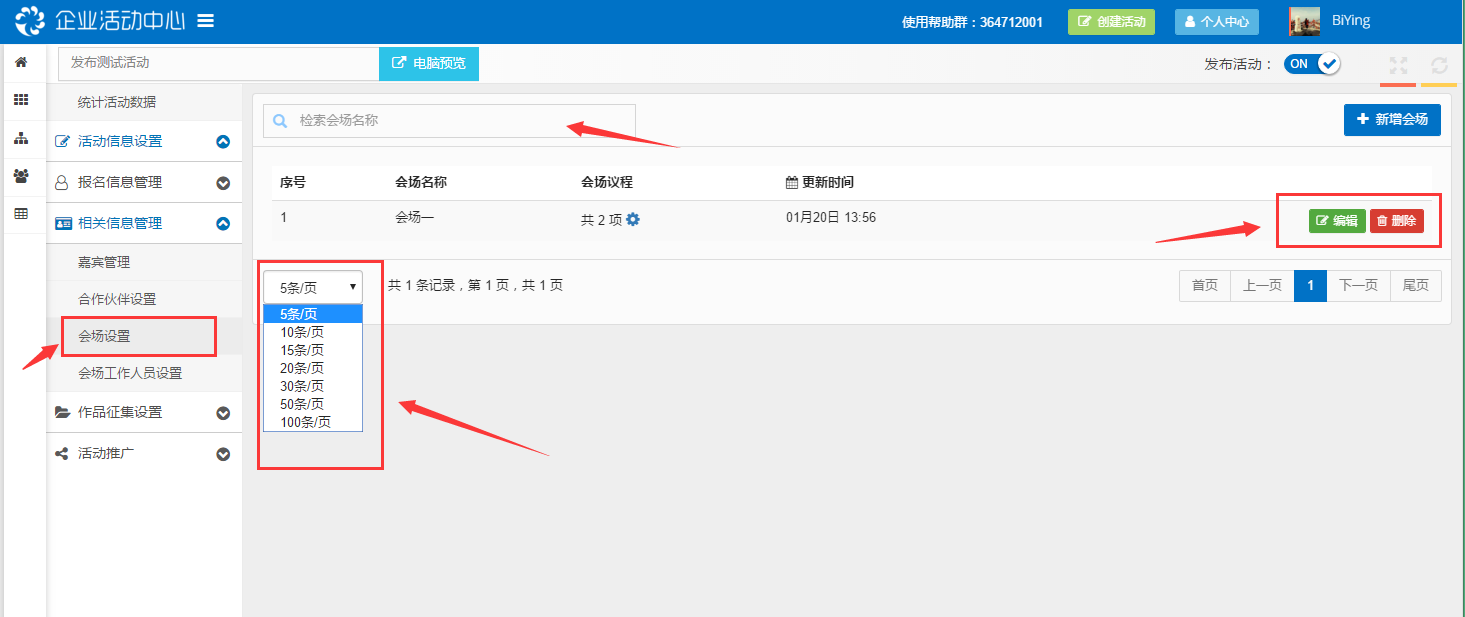
2. 单击新增会场,进行新增活动会场信息
a).填写会场名称和议程设置(议程不能为空)。同一个会场下面可以设置多个议程,但是每个议程的议程日期不可相同。
如下图,红色框①② 两个都表示议程,议程里面包含:议程日期,议程的时间段,以及议程的名称。可以单击增加日程(至少有一个议程)。可以对增加的议程进行编辑、删除。红色框①和框②的议程日期不能相同。
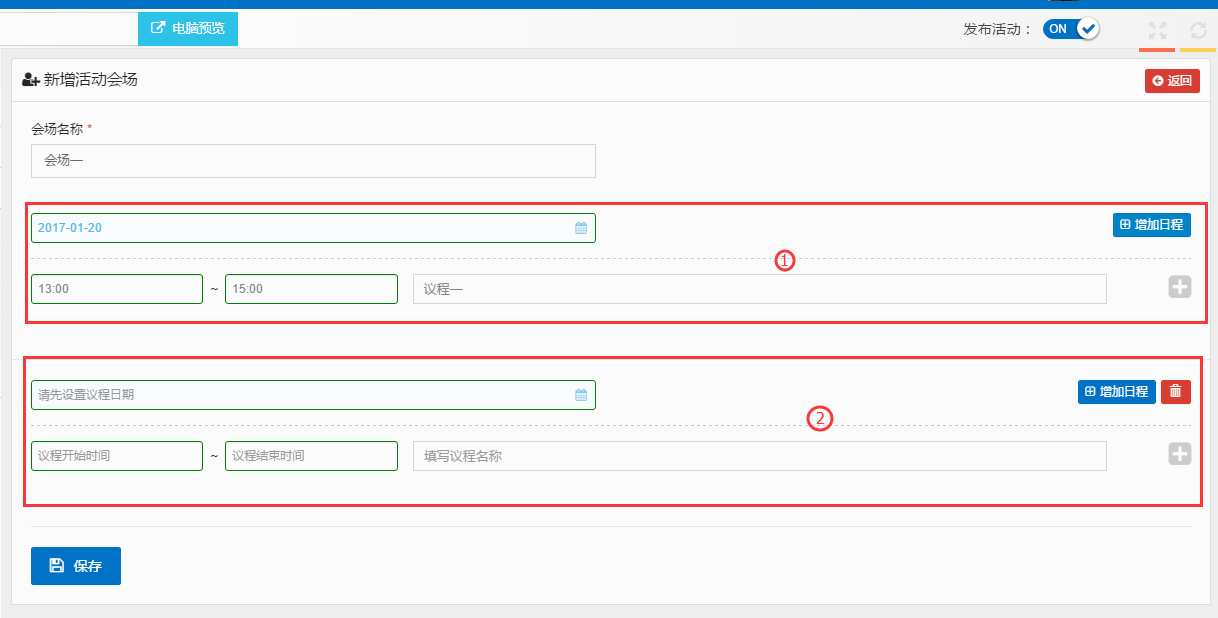
b).每个议程下面可以设置多个事项。右侧的+是添加新事项,- 表示移除当前事项。
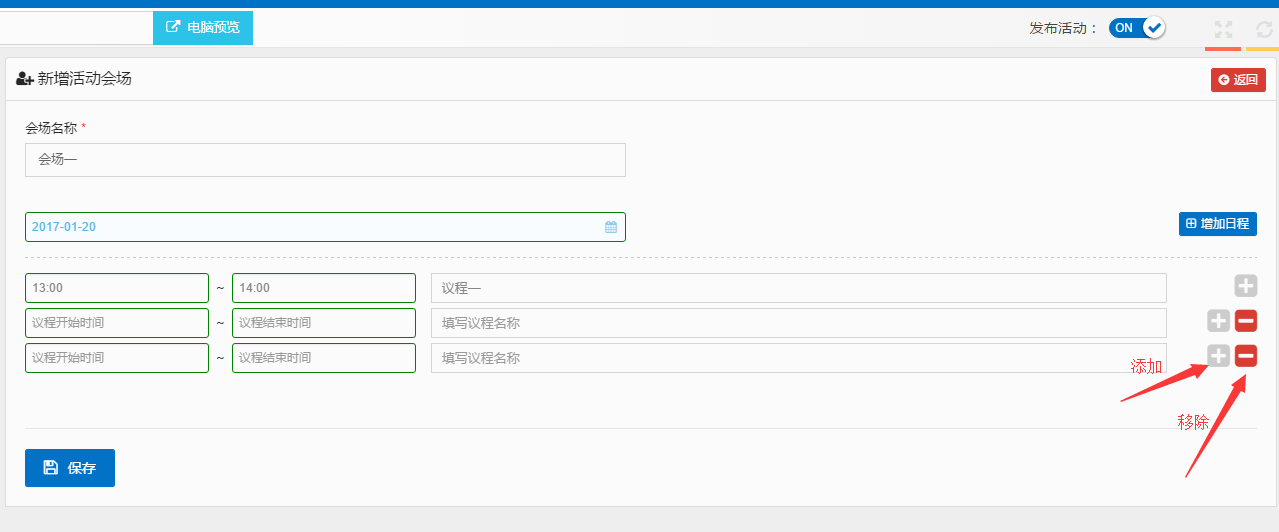
c).设置完成之后单击保存
3.管理议程
a).单击每条会场信息 的会场议程旁边的图标,可以管理当前会场下面的议程。
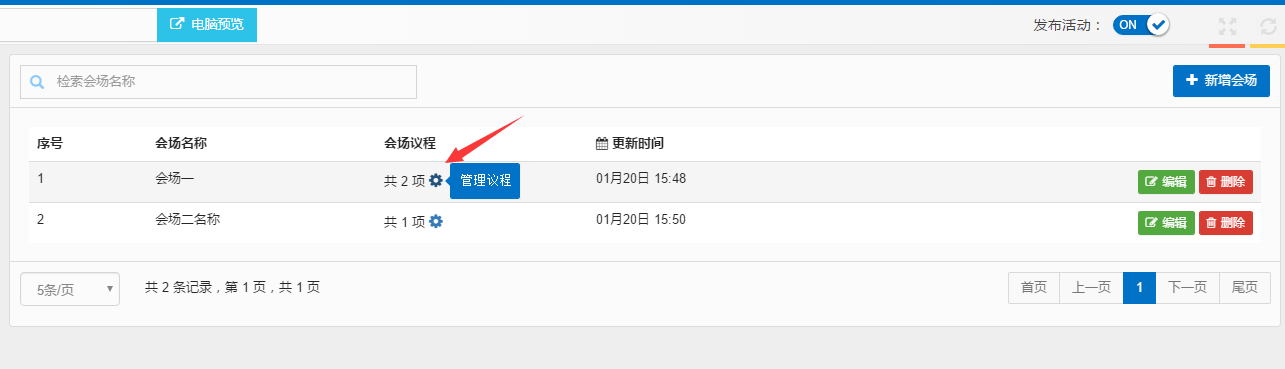
b).单击新增事项可以在当前议程下面新增一个活动事项。

c).每个议程的扫描记录显示的是该活动在企业app扫描签到的结果
d).每个议程事项都可以进行管理、编辑、删除操作
单击管理,如图,该页面的信息来自活动会企业版app扫描签到数据
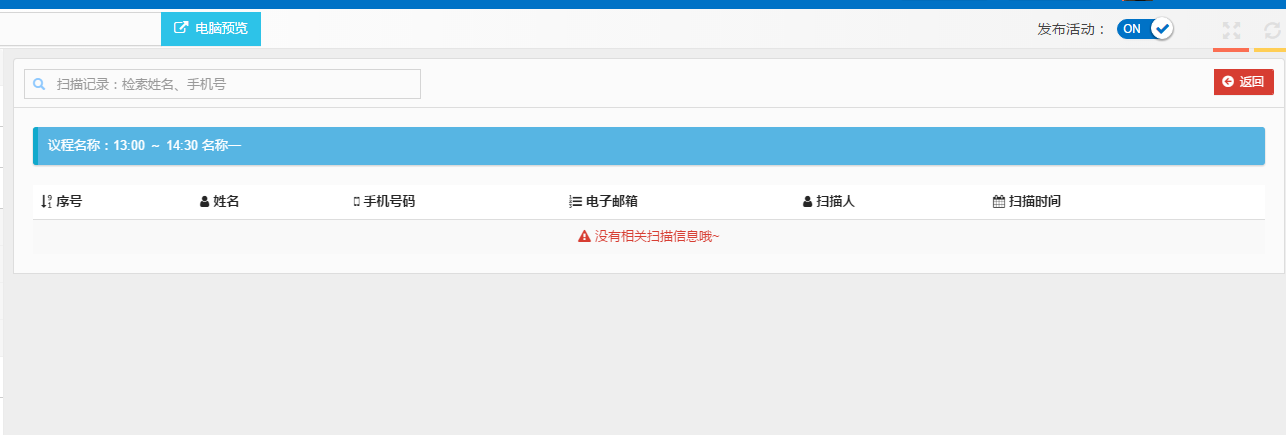
e).单击新增议程,新增的议程如下图所示。议程时间不可相同。
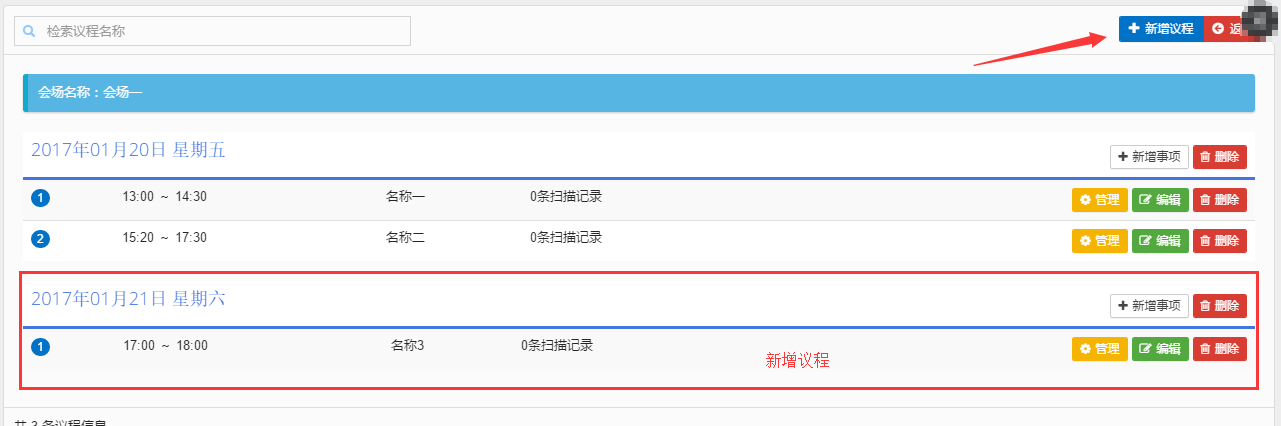
四、会场工作人员设置
1.单击相关信息管理——会场工作人员设置
a).未设置时,单击新增工作人员增加工作人员信息。
b).如果有工作人员列表,可以根据姓名、手机号码快速检索工作人员信息,也可以根据状态筛选
2.单击新增工作人员——添加新的人员信息
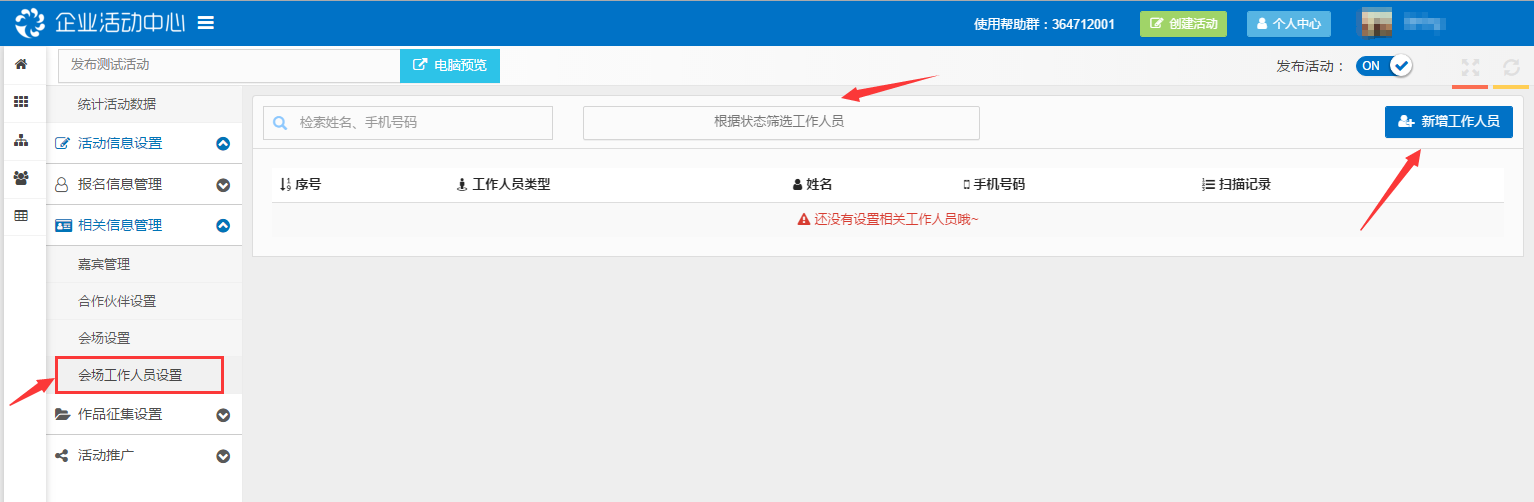
|
 活动会·帮助中心
活动会·帮助中心